本文主要介紹如何設定表格的搜尋、過濾、變數替換和多查詢語句配置功能。
前提條件
效果概覽

查詢和分析:可以在控制台查詢和分析日誌,例如日誌檢索、日誌彙總、日誌統計等。
添加統計圖表:每個儀錶盤由多個統計圖表組成,每個圖表實際是一個或多個查詢分析語句。
設定表格的通用功能(搜尋、過濾、變數替換和多查詢語句配置):在表格中設定搜尋、過濾、變數替換和多查詢語句配置。
步驟一:查詢和分析
登入Log Service控制台。在Project列表地區,單擊目標Project。

在控制台左側,單擊日誌儲存,在日誌庫列表中單擊目標Logstore。

輸入查詢和分析語句,然後單擊最近15分鐘,設定查詢和分析的時間範圍。
樣本:
查詢分析A的查詢分析語句如下:
${{date| 60}}代表變數,更多資訊請參見通過變數動態調整查詢分析語句的參數。* | select __time__ - __time__ % ${{date| 60}} as time,request_method
步驟二:添加統計圖表
在左側導覽列中,選擇。在儀錶盤列表中,單擊目標儀錶盤。在目標儀錶盤右上方,單擊編輯。在儀錶盤編輯模式下,單擊。
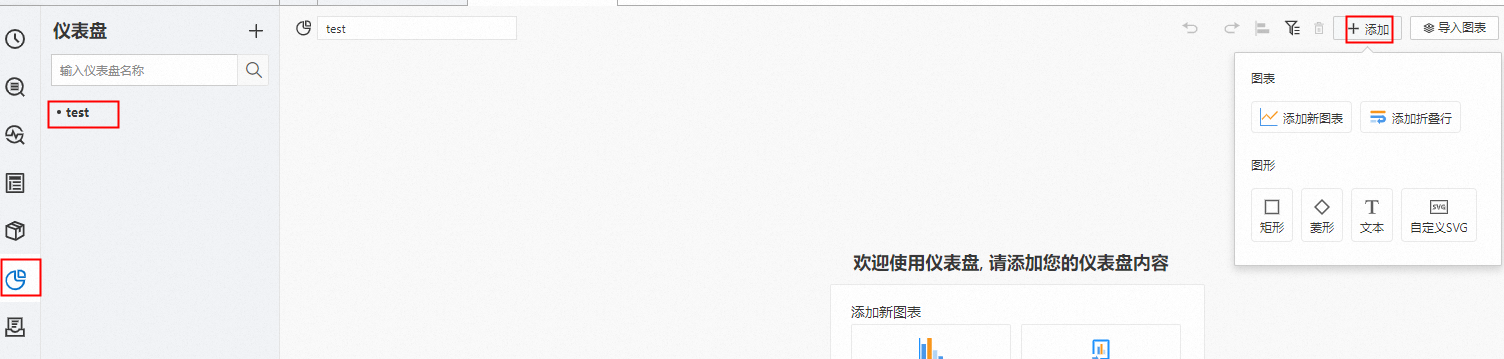
在選擇
 。在查詢分析頁簽中,選擇Logstore(SQL)(此處以Logstore為例)和目標Logstore,輸入查詢語句。
。在查詢分析頁簽中,選擇Logstore(SQL)(此處以Logstore為例)和目標Logstore,輸入查詢語句。在頁面右上方的下拉式清單中,選擇時間範圍例如最近15分鐘,單擊應用。
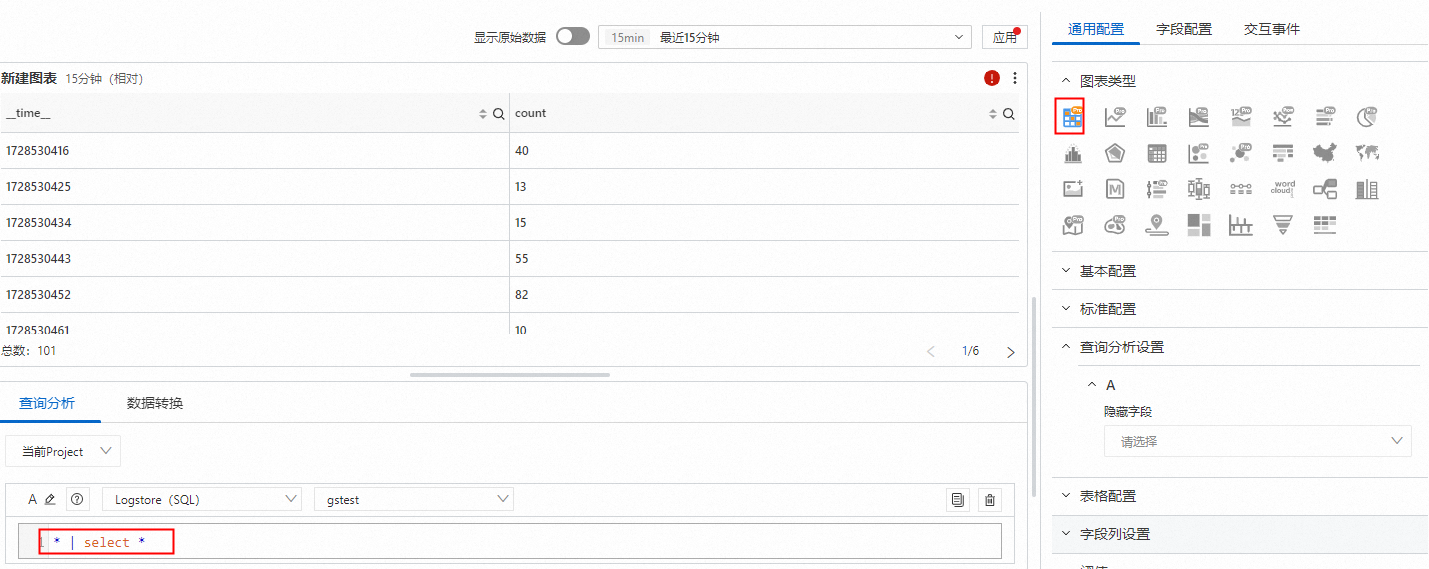
步驟三:設定表格的通用功能
搜尋、過濾
搜尋
:使用表格的搜尋功能,所有欄位都支援搜尋。
單擊具體列名右側的
 ,輸入需要搜尋的內容。
,輸入需要搜尋的內容。
過濾
:使用表格的搜尋功能,所有欄位都支援搜尋。
單擊具體列名右側的,過濾功能支援多選。
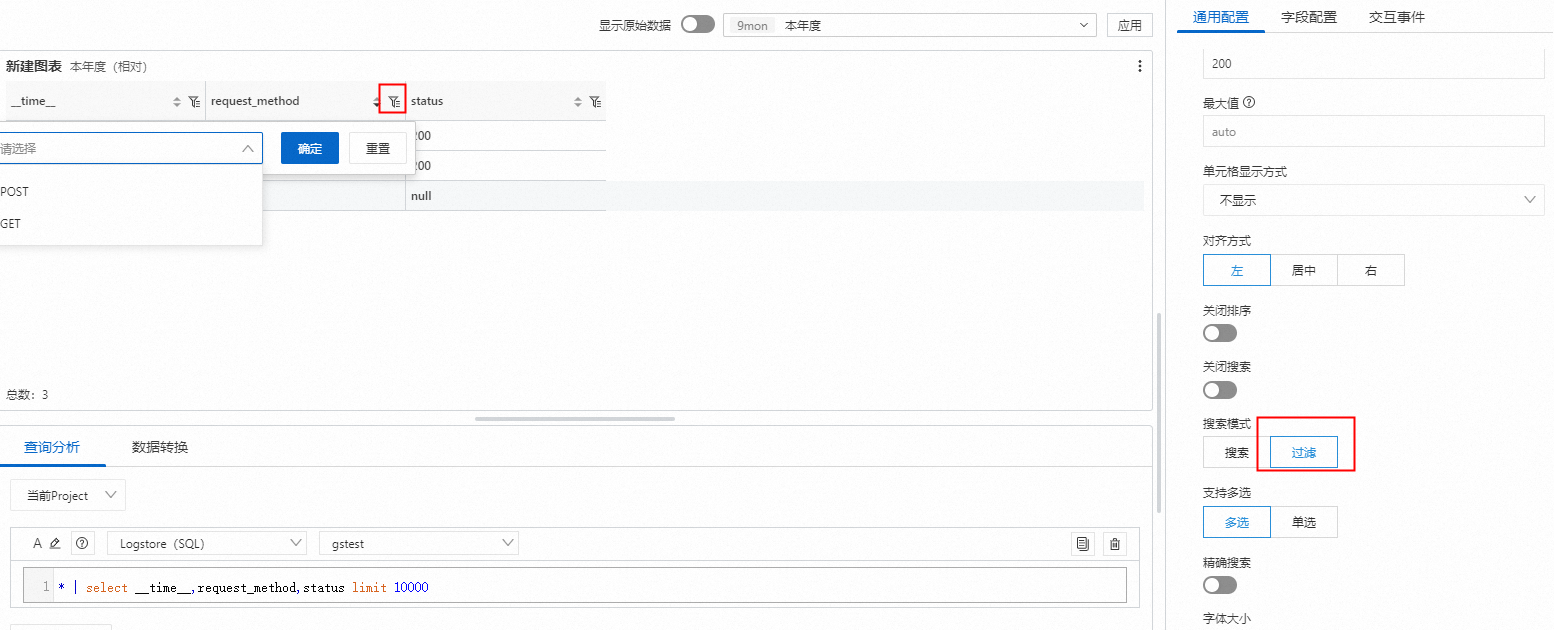
變數替換
,變數Key輸入date,顯示名稱輸入time,添加變數值列表,顯示名稱輸入min,替換值輸入100,用min替換查詢分析A中的變數date。
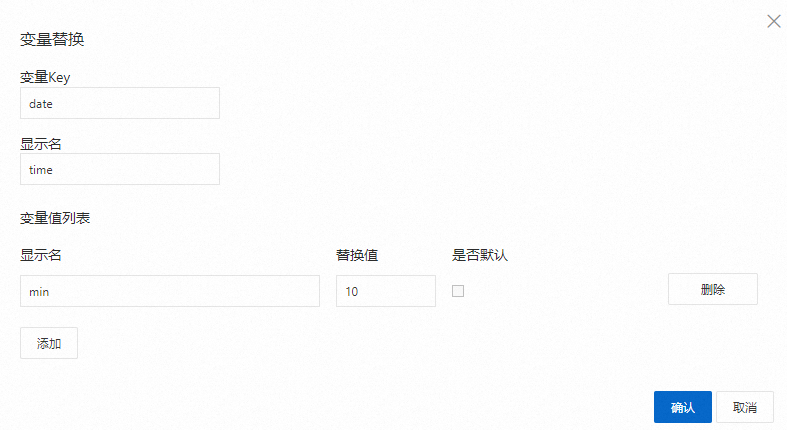
設定完成後,統計圖表的左上方將出現一個過濾器。選擇對應的值後,Log Service將根據您選擇的值執行一次查詢與分析操作。對應的查詢分析語句為* | select __time__ - __time__ % 100 as time,request_method。
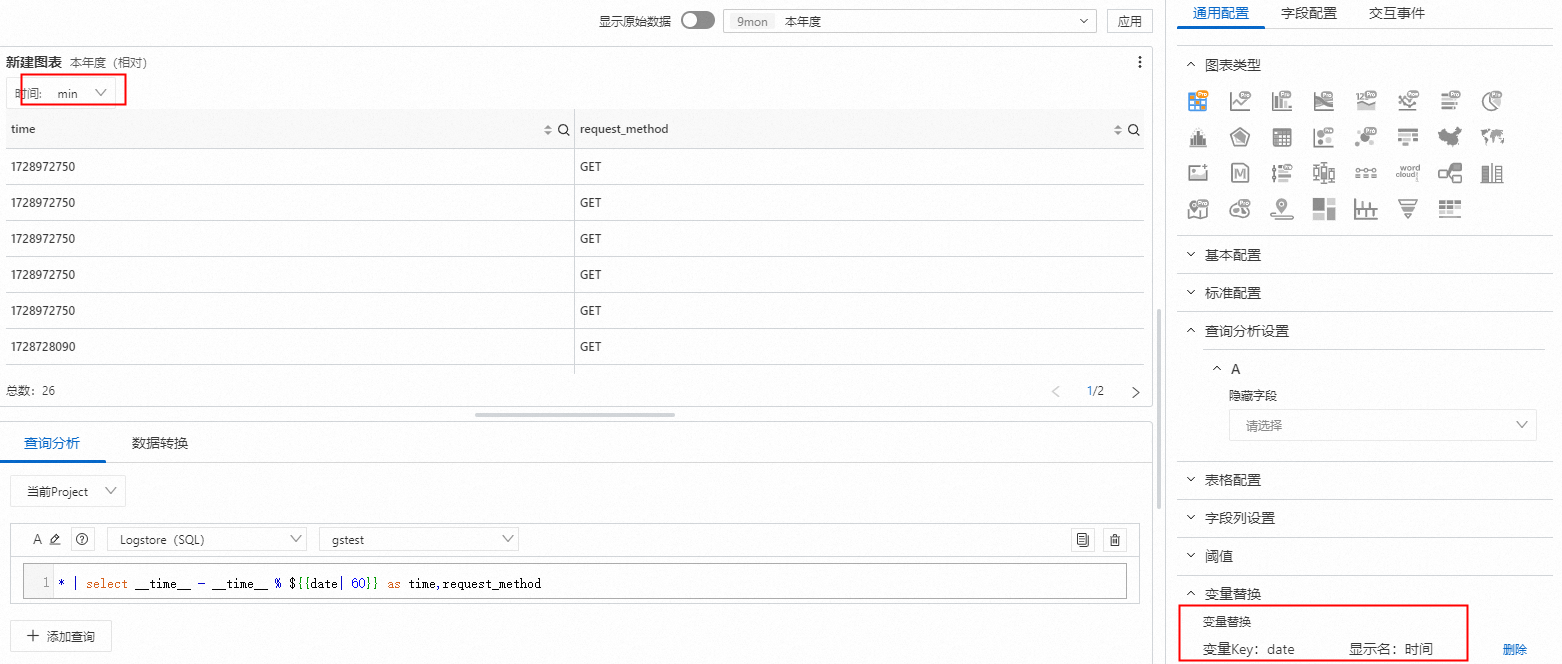
多查詢語句
:選擇需要查詢的logstore(request_path),輸入查詢語句* | select *,單擊應用,選擇查詢分析B,可以查看當前分析查詢的結果。
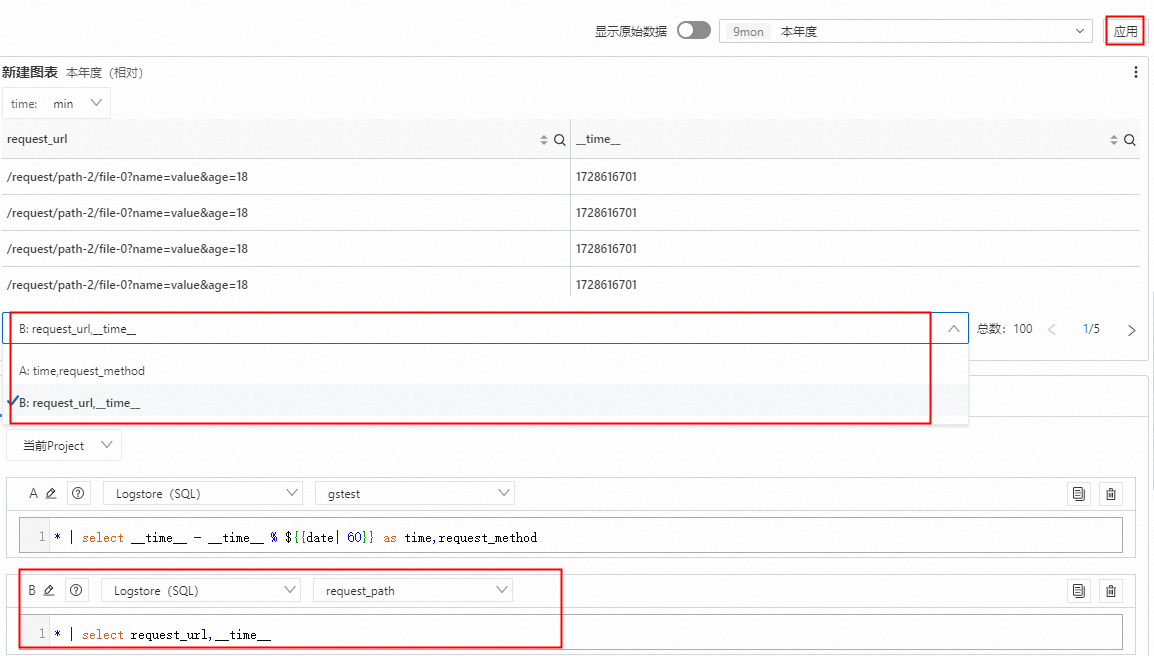
 >
> 